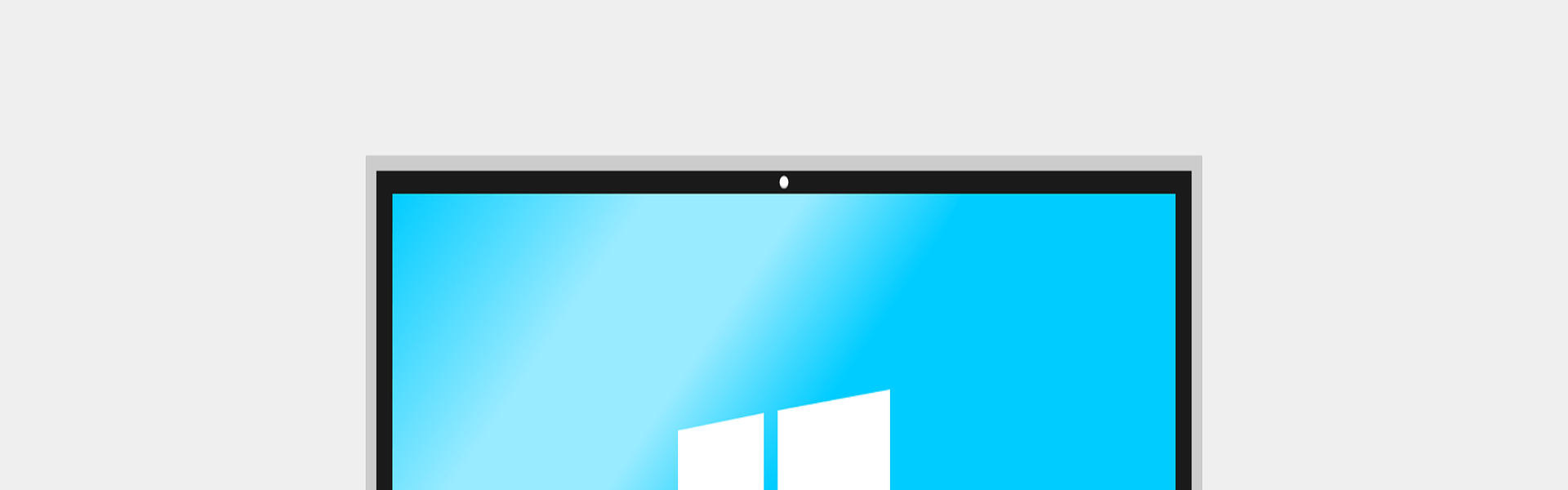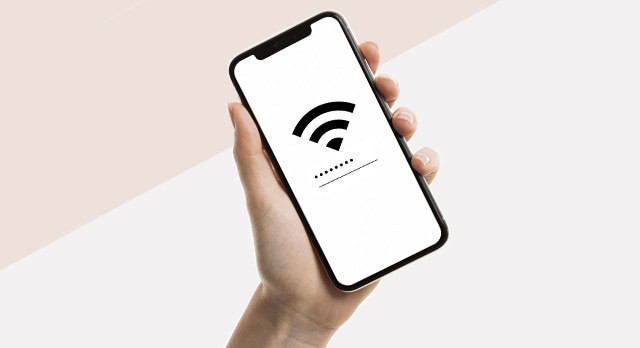Windows 11 – Błąd 0x80070007
Błąd 0x80070007 to kod błędu, który może wystąpić w systemie Windows 11 podczas próby wykonania różnych zadań, takich jak instalacja aktualizacji, instalacja aplikacji lub skanowanie w poszukiwaniu wirusów. Najczęściej jest spowodowany problemami z dostępem do plików lub folderów.

Przyczyny błędu 0x80070007
Błąd 0x80070007 może być spowodowany przez wiele czynników, w tym:
- Uszkodzone lub utracone pliki systemowe
- Problemy z uprawnieniami dostępu do plików lub folderów
- Ustawienia antywirusowe lub firewalla blokujące dostęp do plików lub folderów
- Problemy z połączeniem z internetem
- Problemy z serwerami Microsoft
Jak naprawić błąd 0x80070007
Istnieje kilka sposobów na naprawienie błędu 0x80070007. Oto kilka rozwiązań, które możesz wypróbować:
1. Skanowanie SFC i DISM
SFC (System File Checker) to narzędzie do skanowania i naprawiania uszkodzonych plików systemowych. DISM (Deployment Image Servicing and Management) to narzędzie do naprawy obrazów systemu operacyjnego.
Aby uruchomić skany SFC i DISM, wykonaj następujące kroki:
- Otwórz wiersz polecenia jako administrator.
- Wpisz następujące polecenie i naciśnij Enter:
sfc /scannow
- Poczekaj, aż SFC zakończy skanowanie.
- Jeśli SFC wykryje uszkodzone pliki, spróbuje je naprawić.
- Jeśli SFC nie może naprawić uszkodzonych plików, uruchom następujące polecenie:
DISM /Online /Cleanup-Image /RestoreHealth
2. Sprawdzenie uprawnień dostępu
Jeśli błąd 0x80070007 występuje podczas próby dostępu do określonego pliku lub folderu, sprawdź uprawnienia dostępu do tego pliku lub folderu.
Aby sprawdzić uprawnienia dostępu do pliku lub folderu, wykonaj następujące kroki:
- Kliknij prawym przyciskiem myszy plik lub folder i wybierz pozycję Właściwości.
- Przejdź do karty Bezpieczeństwo.
- Kliknij przycisk Edytuj.
- Sprawdź uprawnienia dostępu dla użytkownika, który próbuje uzyskać dostęp do pliku lub folderu.
3. Wyłączenie antywirusa lub firewalla
Jeśli korzystasz z oprogramowania antywirusowego lub firewalla, spróbuj wyłączyć je na chwilę i sprawdzić, czy to rozwiąże problem.
Aby wyłączyć antywirusa lub firewalla, postępuj zgodnie z instrukcjami dostarczonymi przez producenta oprogramowania.
4. Zmiana ustawień proxy
Jeśli korzystasz z serwerów proxy, spróbuj zmienić ich ustawienia.
Aby zmienić ustawienia proxy, wykonaj następujące kroki:
- Otwórz panel sterowania.
- Kliknij pozycję Sieć i Internet.
- Kliknij pozycję Połączenia sieciowe i udostępnianie.
- Kliknij dwukrotnie połączenie sieciowe, którego dotyczy problem.
- Kliknij kartę Ogólne.
- W obszarze Ustawienia proxy wybierz pozycję Nie używaj serwera proxy.
5. Zaktualizowanie systemu Windows
Microsoft regularnie wydaje aktualizacje systemu Windows, które mogą zawierać poprawki dla błędów.
Aby zaktualizować system Windows, wykonaj następujące kroki:
- Otwórz aplikację Ustawienia.
- Kliknij pozycję Aktualizacja i zabezpieczenia.
- Kliknij pozycję Windows Update.
- Kliknij przycisk Sprawdź aktualizacje.
6. Kontakt z pomocą techniczną Microsoft
Jeśli wypróbowałeś wszystkie powyższe rozwiązania i nadal masz problem z błędem 0x80070007, skontaktuj się z pomocą techniczną Microsoft.